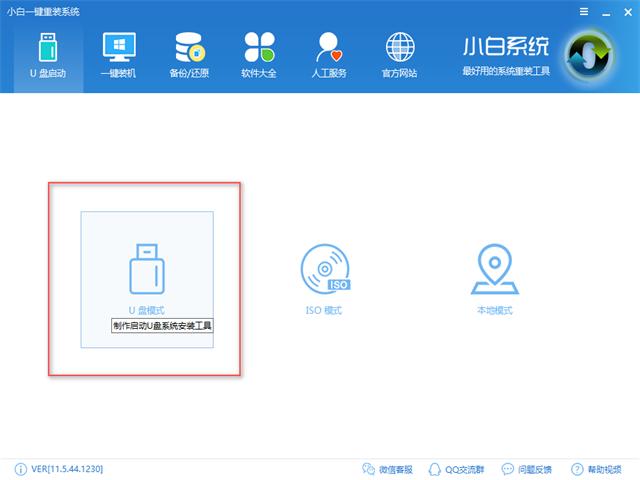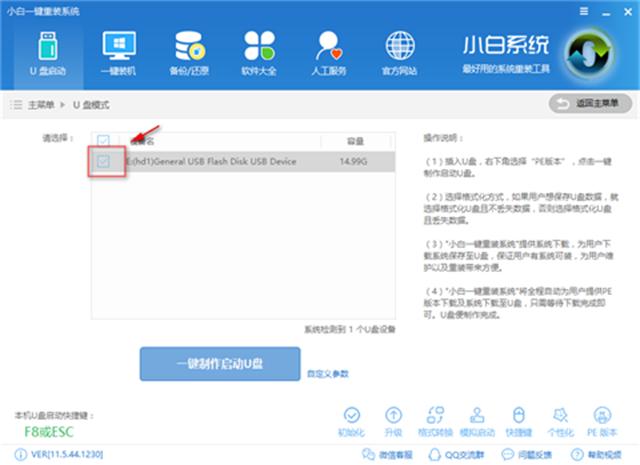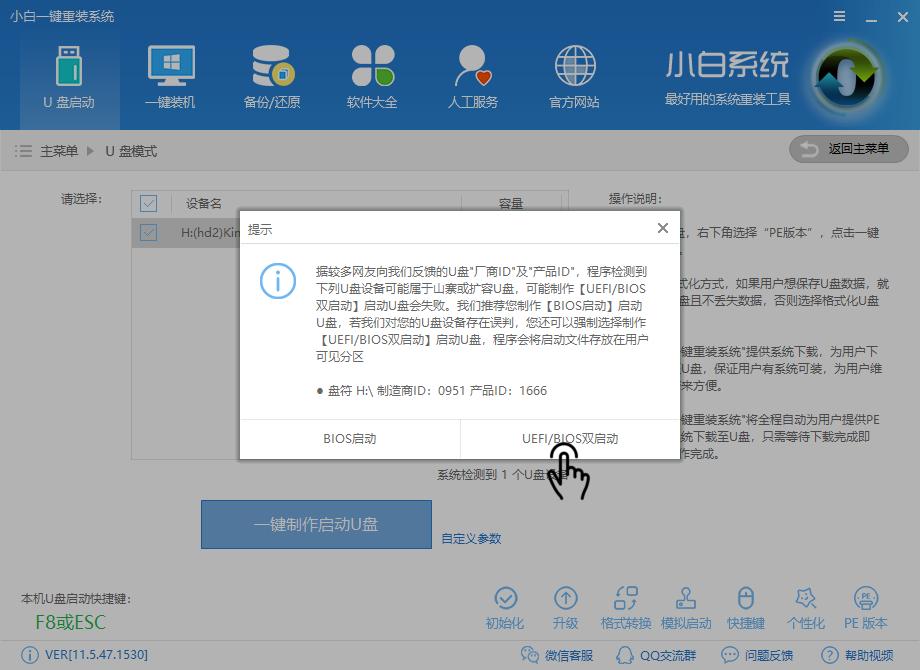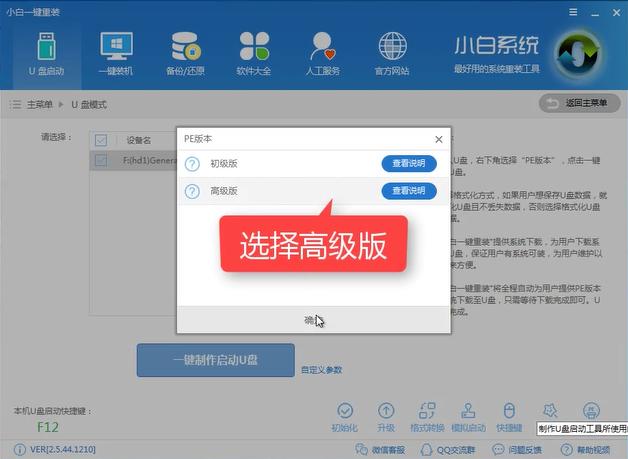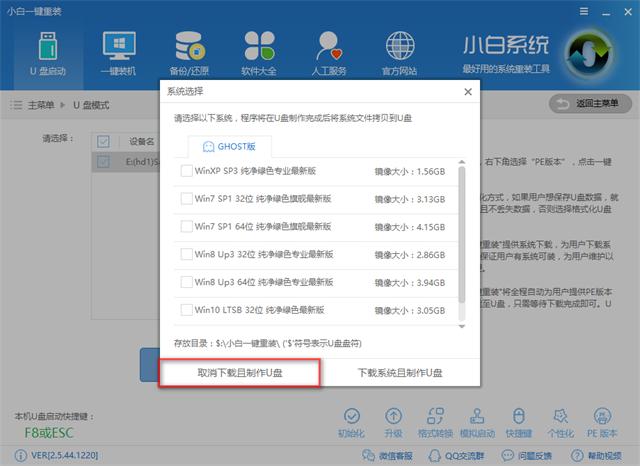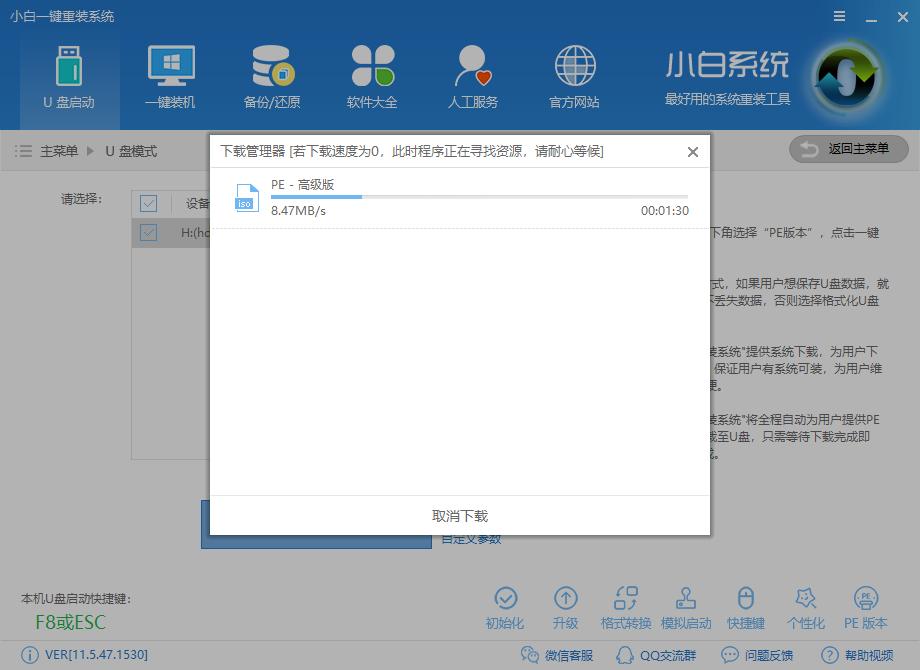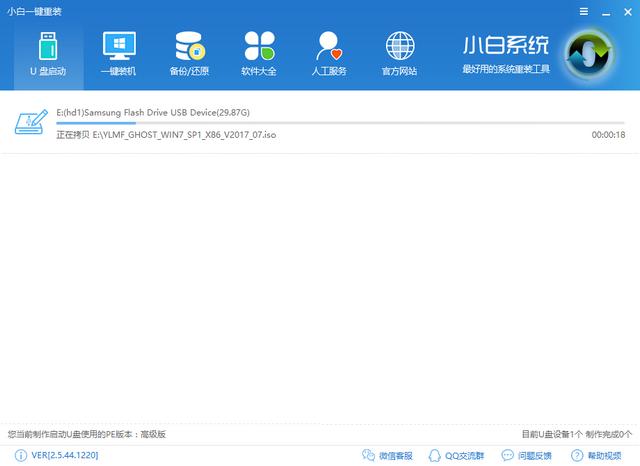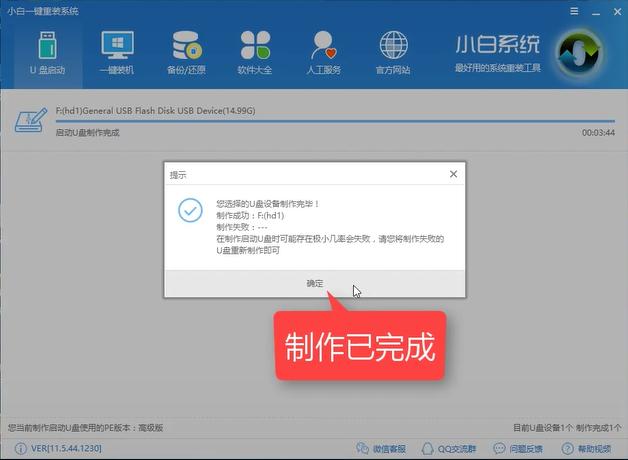u打開盤,本文教您如何迅速制作U盤打開盤
發布時間:2019-08-24 文章來源:xp下載站 瀏覽:
|
U盤的稱呼最早來源于朗科科技生產的一種新型存儲設備,名曰“優盤”,使用USB接口進行連接。U盤連接到電腦的USB接口后,U盤的資料可與電腦交換。而之后生產的類似技術的設備由于朗科已進行專利注冊,而不能再稱之為“優盤”,而改稱“U盤”。后來,U盤這個稱呼因其簡單易記而因而廣為人知,是移動存儲設備之一。現在市面上出現了許多支持多種端口的U盤,即三通U盤(USB電腦端口、iOS蘋果接口、安卓接口)。 最新u盤PE制作方法,一鍵式制作,操作簡單,使用方便,效率高,U盤不會產生損壞,使用小白一鍵重裝系統軟件,需要制作u盤PE的朋友趕緊制作了,如果說不知道怎么制作,接下來我將分享使用小白制作u盤PE的教程給大家,希望可以幫到你。 使用U盤裝系統是一種非常穩定又方便的安裝方法,不受時間和網絡條件的影響,可以隨時隨地重裝系統,對于一些系統已經壞了的系統而言,這是非常實用的,若想用U盤重裝系統,就需要制作一個PE啟動盤,然后才可以給電腦進行系統重裝,接下來我們一起看看怎么制作PE啟動盤 u啟動盤制作 打開下載好的小白一鍵重裝系統軟件,點擊U盤模式
u盤啟動盤圖解詳情-1 插入U盤,勾選U盤,點擊一鍵制作啟動盤
u盤PE圖解詳情-2 選擇雙啟動
PE啟動盤圖解詳情-3 選擇高級版
u盤啟動盤圖解詳情-4 選擇取消下載且制作U盤,只制作PE啟動盤
u盤PE啟動盤圖解詳情-5 軟件在下載制作啟動盤所需文件,下載完自動制作
u盤PE啟動盤圖解詳情-6 制作啟動盤中
u盤啟動盤圖解詳情-7 制作完成,提示成功,點擊確定即可使用于安裝系統
PE啟動盤圖解詳情-8 U盤有USB接口,是USB設備。如果操作系統是WindowsXP/Vista/Win7/Linux/PrayayaQ3或是蘋果系統的話,將U盤直接插到機箱前面板或后面的USB接口上,系統就會自動識別。 |
相關文章
本類教程排行
系統熱門教程
本熱門系統總排行